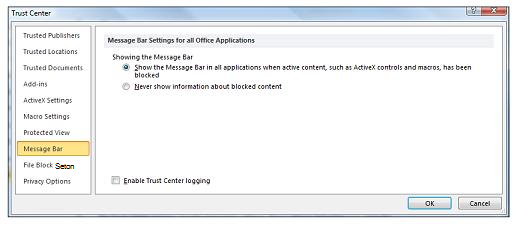如果要打开的文件中存在可能不安全的活动内容(例如宏、ActiveX 控件、数据连接等),或者准备对只读文件进行编辑并需要启用编辑时,消息栏上将显示安全警报。在这些情况下,会打开带有盾牌图标的黄色或红色消息栏,提醒你可能存在某些问题。如果知道该内容来自可靠的来源,则在黄色消息栏中,可以通过单击“启用内容”来启用内容,使该文件成为受信任的文档,或者只在该会话中启用内容。在红色消息栏中,可以单击警告文本。在 Office Backstage 视图 中(单击“文件”选项卡时的视图),可以单击“仍然编辑”。
下面的图像是消息栏示例。
如果不希望收到安全警告,可以禁用消息栏。反之,可以启用消息栏来提高安全性。
启用或禁用消息栏上的安全警报
-
在 Office 程序中,单击“文件”选项卡。
-
单击“选项”。
-
单击“信任中心”,然后单击“信任中心设置”。
-
单击“消息栏”。此时将显示“消息栏设置(适用于所有 Office 应用程序)”对话框。
-
文档内容被阻止时在所有应用程序中显示消息栏 这是默认选项。当可能不安全的内容被禁止时显示消息栏。
注意: 如果在信任中心的“宏设置”区域中选择“禁用所有宏,并且不通知”,则该选项将处于未选中状态,并且不会显示消息栏。
-
从不显示有关被阻止内容的信息 此选项会禁用消息栏,并且不论 信任中心 的安全设置如何,你都不会收到任何有关安全问题的警报。
-
注意: 在信任中心更改“消息栏”选项不会更改受保护的视图消息栏。
下图是信任中心的“消息栏”区域示例。
重要: 我们建议不要更改信任中心的安全设置。这样做可能会导致数据丢失,数据被窃取,或者危害到计算机或网络的安全性。